 Όταν ένας σκληρός δίσκος εμφανίζεται ξαφνικά ως “μη εκχωρημένος” στη Διαχείριση Δίσκων των Windows, αντιμετωπίζετε δύο ξεχωριστές προκλήσεις. Πρώτον, πρέπει να ανακτήσετε όλα τα σημαντικά δεδομένα γιατί το πρόβλημα μπορεί να είναι ένδειξη σημαντικής καταστροφής. Δεύτερον, πρέπει να διορθώσετε τον δίσκο για να γίνει πάλι χρησιμοποιήσιμος. Αυτός ο οδηγός σας καθοδηγεί στις διαδικασίες.
Όταν ένας σκληρός δίσκος εμφανίζεται ξαφνικά ως “μη εκχωρημένος” στη Διαχείριση Δίσκων των Windows, αντιμετωπίζετε δύο ξεχωριστές προκλήσεις. Πρώτον, πρέπει να ανακτήσετε όλα τα σημαντικά δεδομένα γιατί το πρόβλημα μπορεί να είναι ένδειξη σημαντικής καταστροφής. Δεύτερον, πρέπει να διορθώσετε τον δίσκο για να γίνει πάλι χρησιμοποιήσιμος. Αυτός ο οδηγός σας καθοδηγεί στις διαδικασίες.
Τι Είναι Ένας Μη Κατανεμημένος Σκληρός Δίσκος
Ένας μη δεσμευμένος σκληρός δίσκος είναι μια συσκευή αποθήκευσης που τα Windows δεν μπορούν να αναγνωρίσουν ή να χρησιμοποιήσουν επειδή στερείται έγκυρης δομής συστήματος αρχείων (τουλάχιστον σύμφωνα με τα Windows).
Χωρίς μια δομή συστήματος αρχείων, ο σκληρός δίσκος είναι σαν μια βιβλιοθήκη όπου όλα τα βιβλία έχουν αφαιρεθεί τα εξώφυλλα και οι δείκτες τους—το περιεχόμενο είναι ακόμα εκεί, αλλά δεν υπάρχει τρόπος να βρείτε τίποτα ή να ξέρετε τι είναι διαθέσιμο.
Οι τρεις πιο κοινές αιτίες που ένας δίσκος γίνεται μη κατανεμημένος είναι:
- Σφάλμα χρήστη. Πολλοί σκληροί δίσκοι ή μεμονωμένες κατατμήσεις έχουν γίνει μη κατανεμόμενοι λόγω της λανθασμένης χρήσης εργαλείων κατάτμησης δίσκων από απρόσεκτους και/ή μη ενημερωμένους χρήστες.
- Λογική διαφθορά. Ζημιά στο σύστημα αρχείων του δίσκου ή στον πίνακα κατατμήσεων που προκαλείται από ξαφνικές διακοπές ρεύματος, ακατάλληλους τερματισμούς συστήματος ή διακοπές κατά τη διάρκεια κρίσιμων λειτουργιών δίσκου μπορεί επίσης να καταστήσουν έναν σκληρό δίσκο μη κατανεμόμενο.
- Κακόβουλο λογισμικό. Ορισμένοι τύποι κακόβουλου λογισμικού, όπως Πετυα, στοχεύουν συγκεκριμένα τον πίνακα κατατμήσεων ενός δίσκου ή το Master Boot Record (MBR). Όταν καταφέρνουν να προκαλέσουν ζημιά, τα Windows συχνά χάνουν την ικανότητά τους να αναγνωρίζουν τη δομή του δίσκου.
Τα καλά νέα είναι ότι επειδή η κατάσταση μη κατανεμημένης μονάδας τυπικά επηρεάζει μόνο τη δομή της οργάνωσης της μονάδας και όχι τα πραγματικά δεδομένα, μπορείτε να ανακτήσετε τα περισσότερα ή όλα τα δεδομένα σας πριν επιχειρήσετε να διορθώσετε την ίδια τη μονάδα.
Σημειώστε ότι οι αποθηκευτικές συσκευές μπορούν επίσης να εμφανίζονται ως μη κατανεμημένες όταν είναι εντελώς καινούργιες. Για παράδειγμα, πολλοί Οι μονάδες USB flash δεν είναι κατανεμημένες από το εργοστάσιο. Σε αυτές τις περιπτώσεις, όπου γνωρίζετε ότι δεν υπάρχουν δεδομένα για ανάκτηση, μπορείτε απλά να δημιουργήσετε ένα νέο διαμέρισμα και να το μορφοποιήσετε με ένα σύστημα αρχείων για να κάνετε τον δίσκο λειτουργικό.
Πώς να Ανακτήσετε Δεδομένα από έναν Μη Δεσμευμένο Χώρο
Υπάρχουν πολλά εργαλεία λογισμικού για Windows που μπορούν να σας βοηθήσουν να ανακτήσετε δεδομένα από μη κατανεμημένο χώρο, αλλά η προσωπική μου σύσταση είναι Disk Drill, και για καλό λόγο.
Παρά το γεγονός ότι είναι μία από τις πιο εύχρηστες λύσεις του είδους του, το Disk Drill είναι συμβατό με όλα τα συστήματα αρχείων των Windows (FAT16/32, exFAT, NTFS και άλλα) – ακόμα και όταν ο δίσκος εμφανίζεται ως μη διαθέσιμος. Όταν οι πληροφορίες του συστήματος αρχείων δεν είναι διαθέσιμες, το Disk Drill μπορεί επίσης να ανακτήσει δεδομένα βάσει υπογραφών αρχείων, υποστηρίζοντας πάνω από 400 διαφορετικούς τύπους αρχείων.
Αλλά ο πιο σημαντικός λόγος για τον οποίο συστήνω το Disk Drill είναι η δυνατότητά του να δημιουργεί αντίγραφα ασφαλείας byte-to-byte από μη κατανεμημένες συσκευές αποθήκευσης, μετατρέποντάς τες σε πλήρη αρχεία εικόνας που περιέχουν όλα τα δεδομένα. Μπορείτε στη συνέχεια να κάνετε mount την εικόνα απευθείας στο Disk Drill και να ανακτήσετε με ασφάλεια τα δεδομένα από αυτήν.
Η δημιουργία αντιγράφου ασφαλείας byte-to-byte πριν την απόπειρα ανάκτησης είναι μια σημαντική βέλτιστη πρακτική, ειδικά αν η μη κατανομή οφείλεται σε διαφθορά ή κακόβουλο λογισμικό. Αν κάτι πάει στραβά κατά τη διάρκεια της διαδικασίας ανάκτησης, θα έχετε ένα ακριβές αντίγραφο των δεδομένων του δίσκου σας στο οποίο μπορείτε να επιστρέψετε.
Για να δημιουργήσετε ένα byte-to-byte αντίγραφο ασφαλείας χρησιμοποιώντας το Disk Drill:
- Λήψη και εγκαταστήστε το Disk Drill.
- Εκκινήστε το Disk Drill και επιλέξτε Δημιουργία αντιγράφων ασφαλείας δίσκου από το αριστερό μενού.
- Επιλέξτε τον μη δεσμευμένο δίσκο από τη λίστα.
- Κάντε κλικ στο Αντίγραφο ασφαλείας byte προς byte.
- Επιλέξτε έναν προορισμό για το αρχείο αντιγράφου ασφαλείας (πρέπει να βρίσκεται σε διαφορετικό δίσκο).
- Περιμένετε να ολοκληρωθεί η διαδικασία αντιγράφου ασφαλείας.
Με τη δημιουργία αντιγράφου ασφαλείας, μπορείτε να το προσαρτήσετε και να ανακτήσετε δεδομένα από αυτό:
- Εκκινήστε το Disk Drill αν δεν είναι ήδη σε λειτουργία και βεβαιωθείτε ότι βρίσκεστε στην ενότητα Συσκευές Αποθήκευσης .
- Κάντε κλικ στην επιλογή Επισύναψη εικόνας δίσκου κάτω από τη λίστα των διαθέσιμων συσκευών αποθήκευσης και επιλέξτε το αρχείο εικόνας αντιγράφου ασφαλείας σας.
- Επιλέξτε το προσδεδεμένο αρχείο εικόνας αντιγράφου ασφαλείας από τη λίστα και κάντε κλικ στο Αναζήτηση για χαμένα δεδομένα .
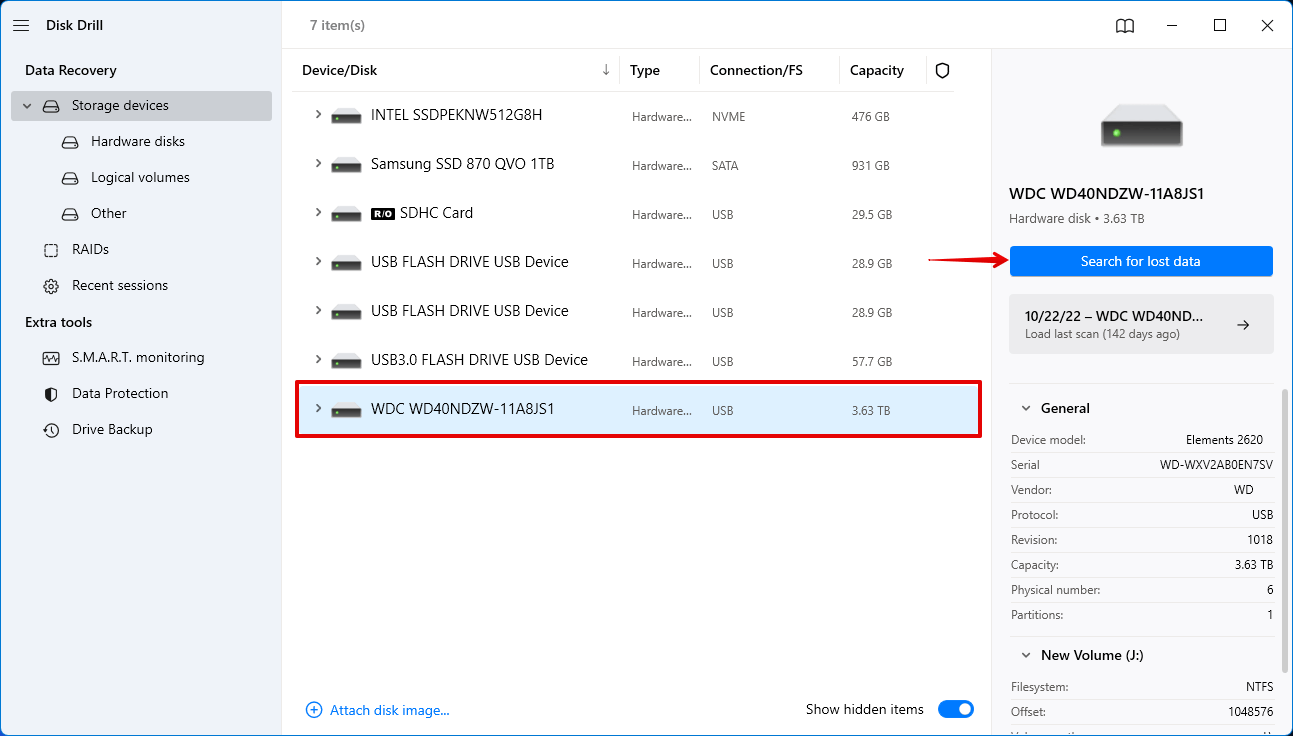
- Κάντε κλικ στο Ανασκόπηση των βρεθέντων στοιχείων μόλις ολοκληρωθεί η σάρωση του Disk Drill. Αν ψάχνετε μόνο για συγκεκριμένους τύπους αρχείων, κάντε κλικ σε ένα από τα έγχρωμα εικονίδια τύπων αρχείων αντ’ αυτού. Ή, ανακτήστε τα πάντα κάνοντας κλικ στο Ανάκτηση όλων .
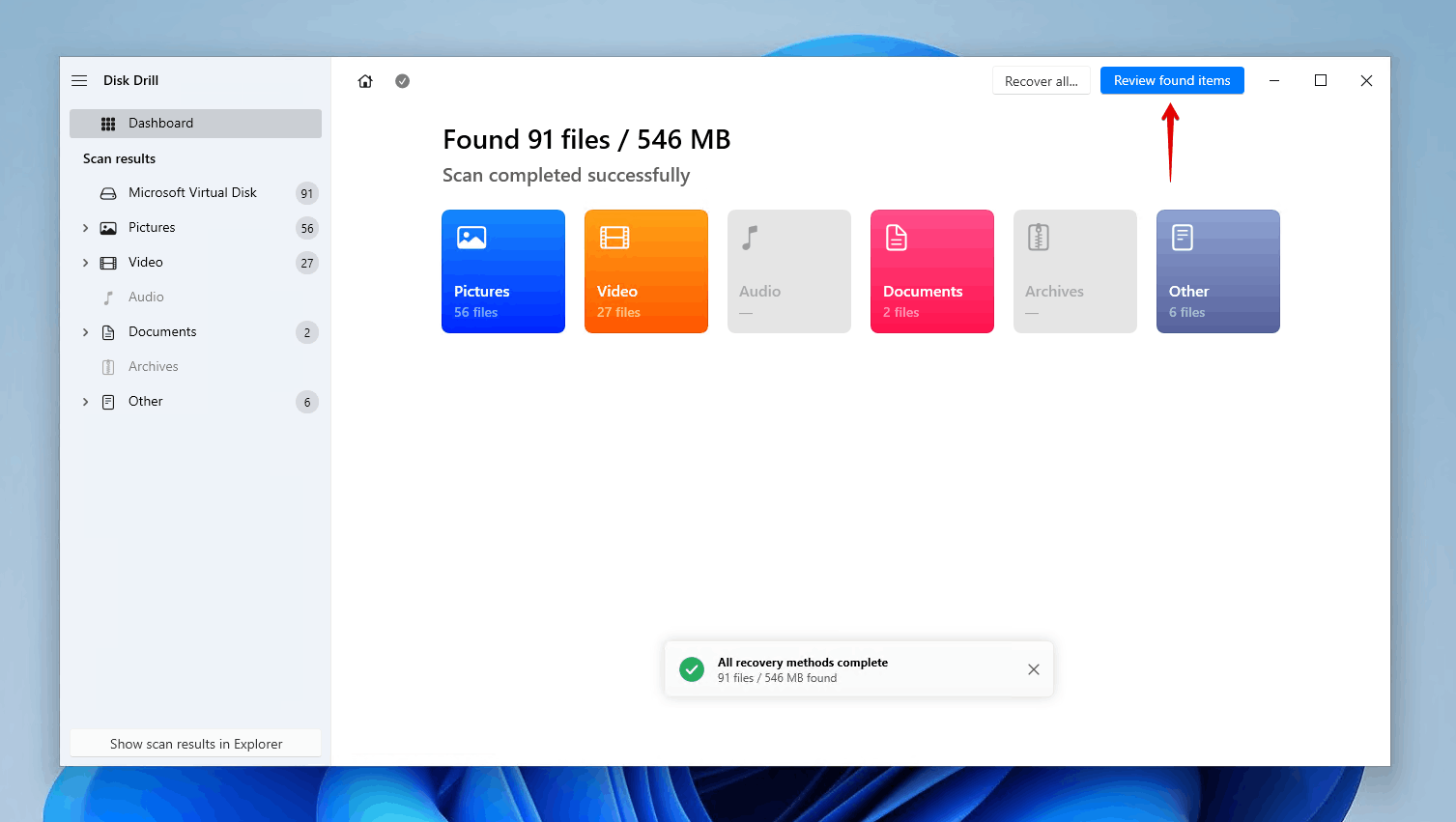
- Επιλέξτε τα αρχεία που θέλετε να ανακτήσετε από το μη κατανεμημένο σκληρό δίσκο. Η στήλη πιθανοτήτων ανάκτησης και το παράθυρο προεπισκόπησης σας δίνουν μια καλή ένδειξη για το ποια δεδομένα μπορούν και δεν μπορούν να ανακτηθούν. Αν βρεθούν πολλά δεδομένα, χρησιμοποιήστε τα κουμπιά φίλτρου για να περιορίσετε τα αποτελέσματα αναζήτησης. Όταν είστε έτοιμοι, κάντε κλικ στο Ανάκτηση .
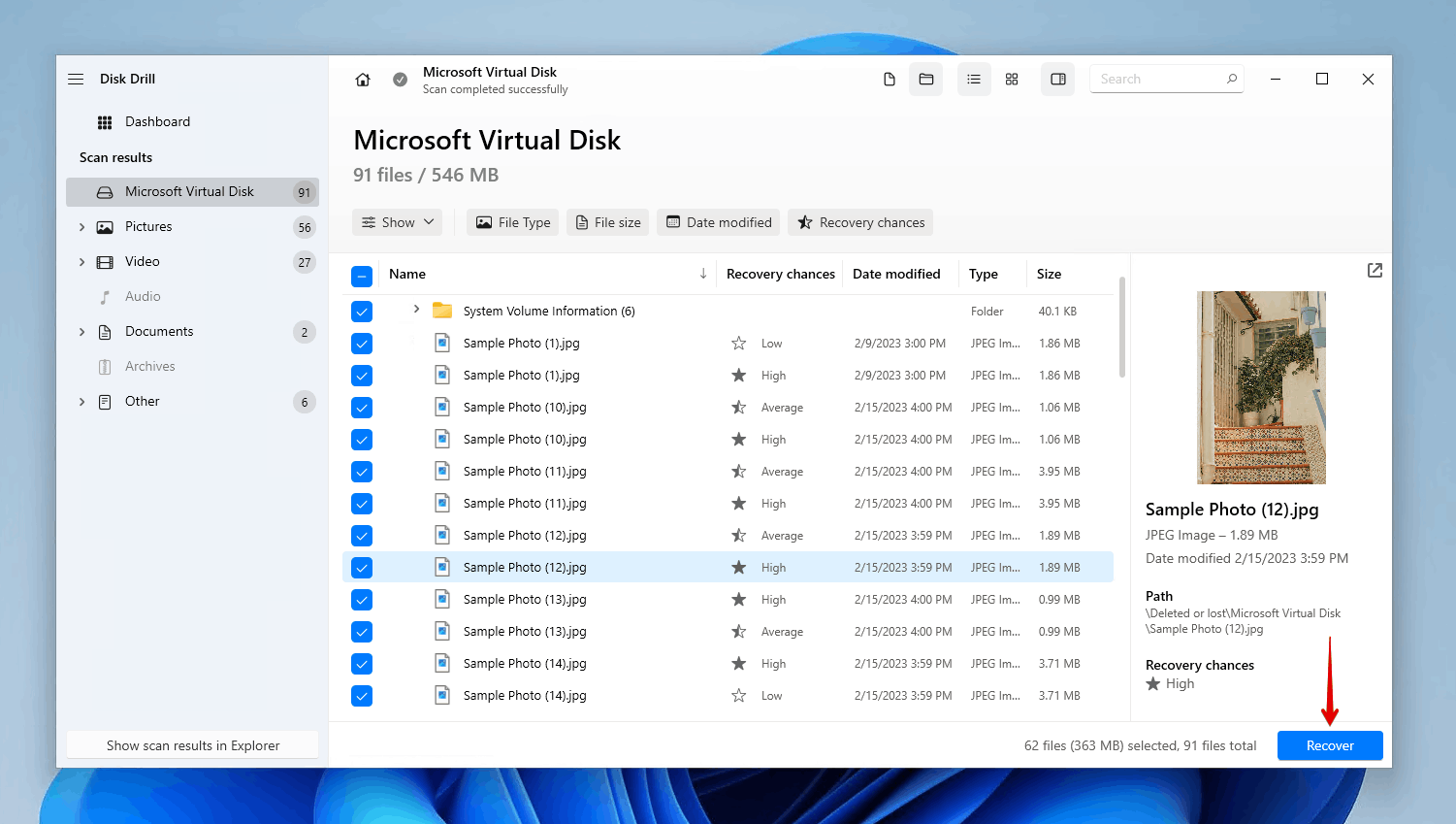
- Επιλέξτε μια τοποθεσία ανάκτησης. Βεβαιωθείτε ότι δεν αποκαθιστάτε τα δεδομένα στον ίδιο δίσκο από τον οποίο τα ανακτάτε για να αποφύγετε φθορά των δεδομένων. Κάντε κλικ στο Επόμενο για να ολοκληρώσετε την ανάκτηση.
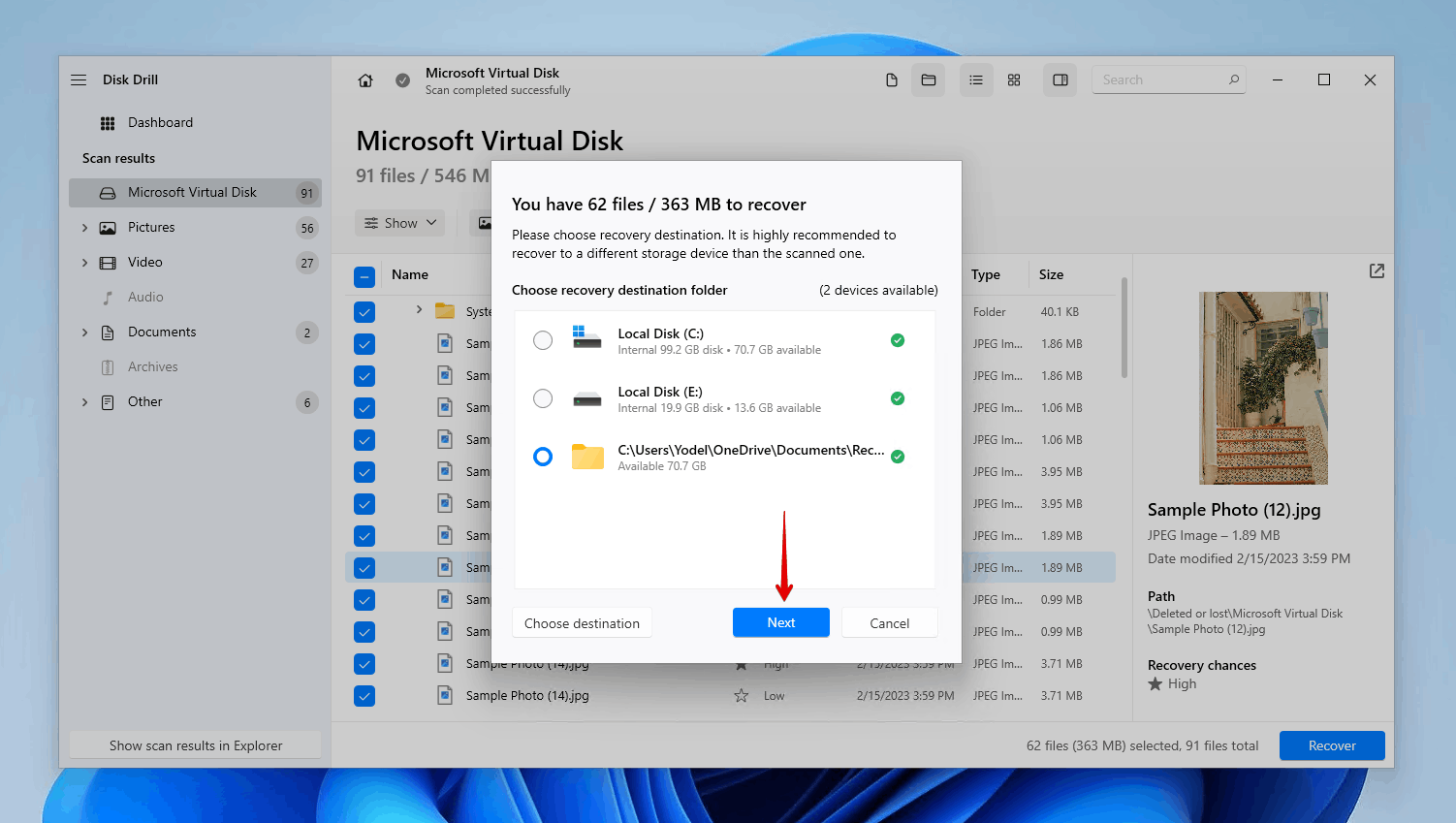
Η δωρεάν έκδοση του Disk Drill περιορίζει την ανάκτηση στα 500 MB δεδομένων. Για μεγαλύτερες ανακτήσεις, θα χρειαστεί να αναβαθμίσετε στην έκδοση Pro. Ωστόσο, μπορείτε να χρησιμοποιήσετε τη δωρεάν έκδοση για να σαρώσετε τον δίσκο σας και να επαληθεύσετε ότι τα αρχεία σας είναι ανακτήσιμα πριν την αγορά, προβάλλοντάς τα και κοιτάζοντας τις εκτιμήσεις πιθανότητας ανάκτησης που εμφανίζονται από το Disk Drill.
Πώς να διορθώσετε έναν μη κατανεμημένο σκληρό δίσκο
Αφού ανακτήσατε όλα τα σημαντικά δεδομένα, μπορείτε τώρα να προχωρήσετε στην επιδιόρθωση του μη δεσμευμένου σκληρού δίσκου σας ώστε να μπορείτε να τον χρησιμοποιήσετε ξανά.
Μέθοδος 1:Χρησιμοποιήστε το TestDisk
TestDisk είναι ένα εργαλείο ανοιχτού κώδικα που έχει σχεδιαστεί ειδικά για την ανάκτηση χαμένων διαμερισμάτων και την επίλυση διαφόρων προβλημάτων λογικών δίσκων, και πάντα το προτείνω ως την καλύτερη λύση για την επιδιόρθωση ενός μη κατανεμημένου σκληρού δίσκου στα Windows.
Το μόνο πρόβλημα είναι ότι το TestDisk δεν διαθέτει γραφικό περιβάλλον χρήστη, οπότε θα πρέπει να πλοηγηθείτε χρησιμοποιώντας τα πλήκτρα βέλους του πληκτρολογίου σας και να ακολουθείτε προσεκτικά τα κείμενα των εντολών. Μην ανησυχείτε όμως—θα σας καθοδηγήσω ακριβώς στα βήματα που χρειάζονται για να ανακτήσετε τις κατατμήσεις σας:
- Λήψη TestDisk και εξάγετέ το σε ένα φάκελο στον υπολογιστή σας.
- Εκτελέστε το testdisk_win.exe ως διαχειριστής.
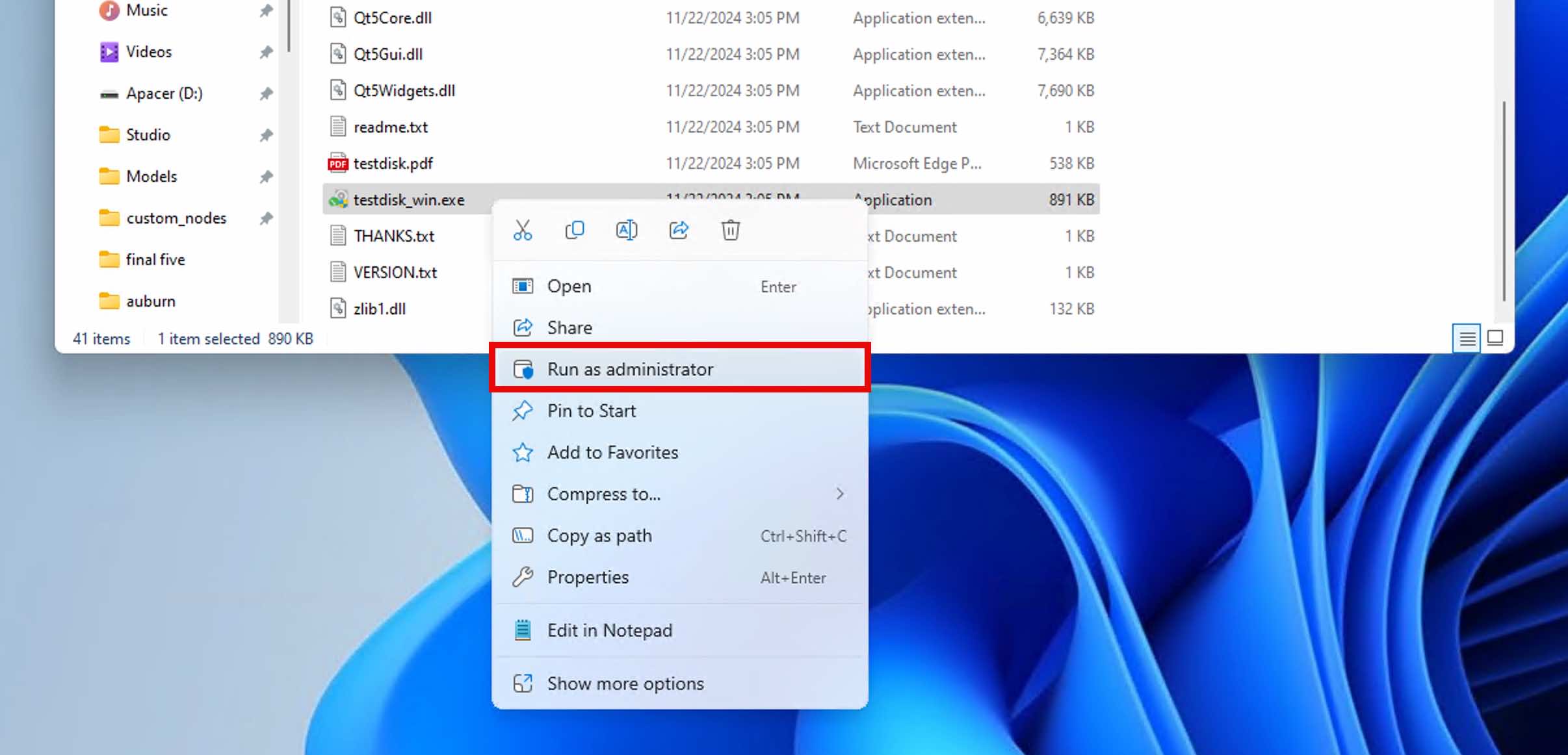
- Επιλέξτε Δημιουργία για να ξεκινήσετε ένα νέο αρχείο καταγραφής και στη συνέχεια επιλέξτε τη μη δεσμευμένη μονάδα δίσκου σας από τη λίστα. Θα σας ζητηθεί προσδιορίστε τον αρχικό τύπο πίνακα διαμερισμάτων (συνήθως το TestDisk το εντοπίζει αυτόματα).
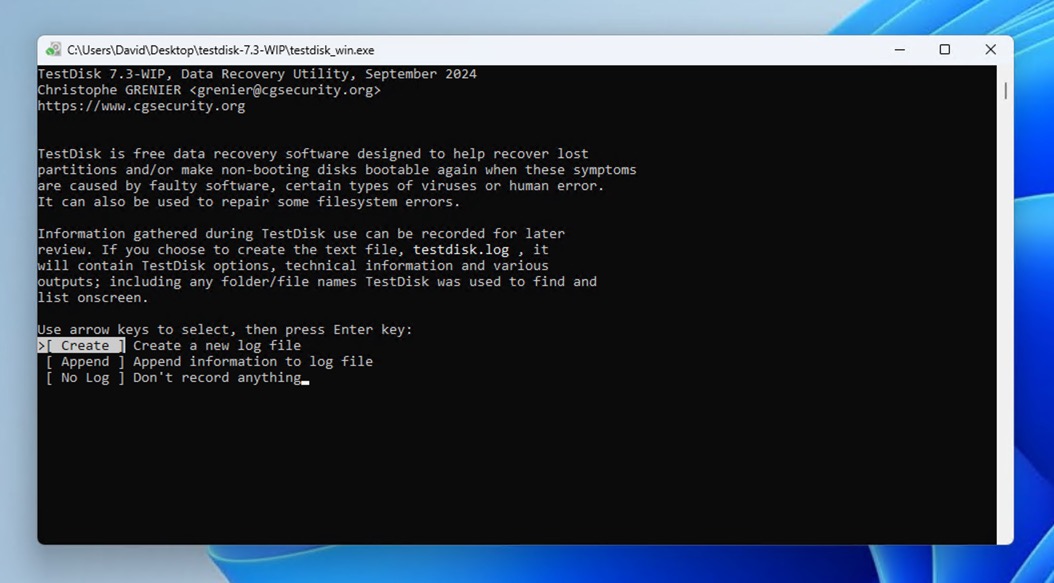
- Επιλέξτε Ανάλυση και πατήστε Enter για να εξετάσετε την τρέχουσα δομή διαμερισμάτων σας.
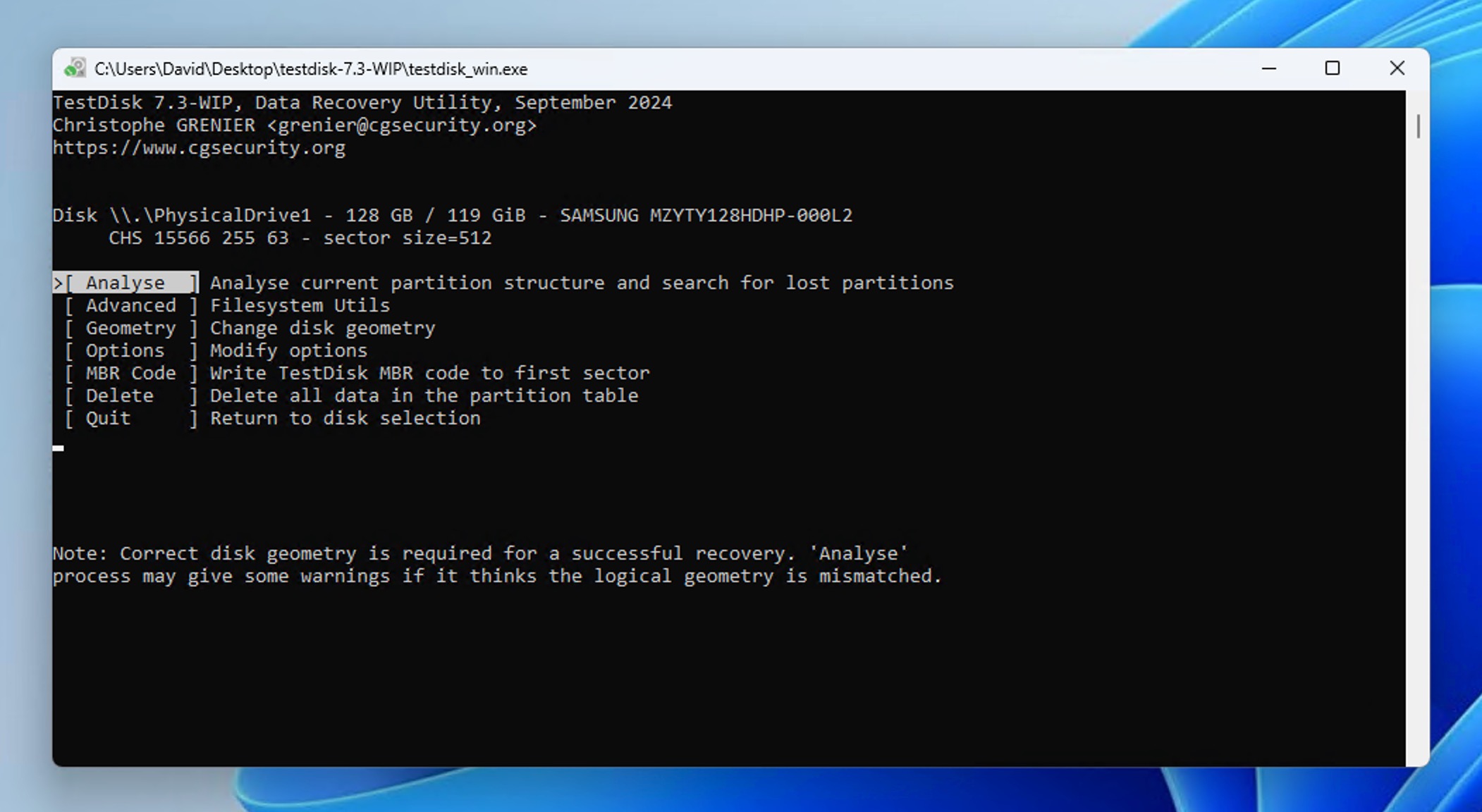
- Επιλέξτε Γρήγορη αναζήτηση και περιμένετε ενώ το TestDisk σαρώνει τη μονάδα σας. Το εργαλείο θα εμφανίσει αποτελέσματα σε πραγματικό χρόνο, δείχνοντας οποιαδήποτε διαμερίσματα βρίσκει. Μόλις ολοκληρωθεί η σάρωση, θα δείτε μια λίστα με τα βρεθέντα διαμερίσματα.
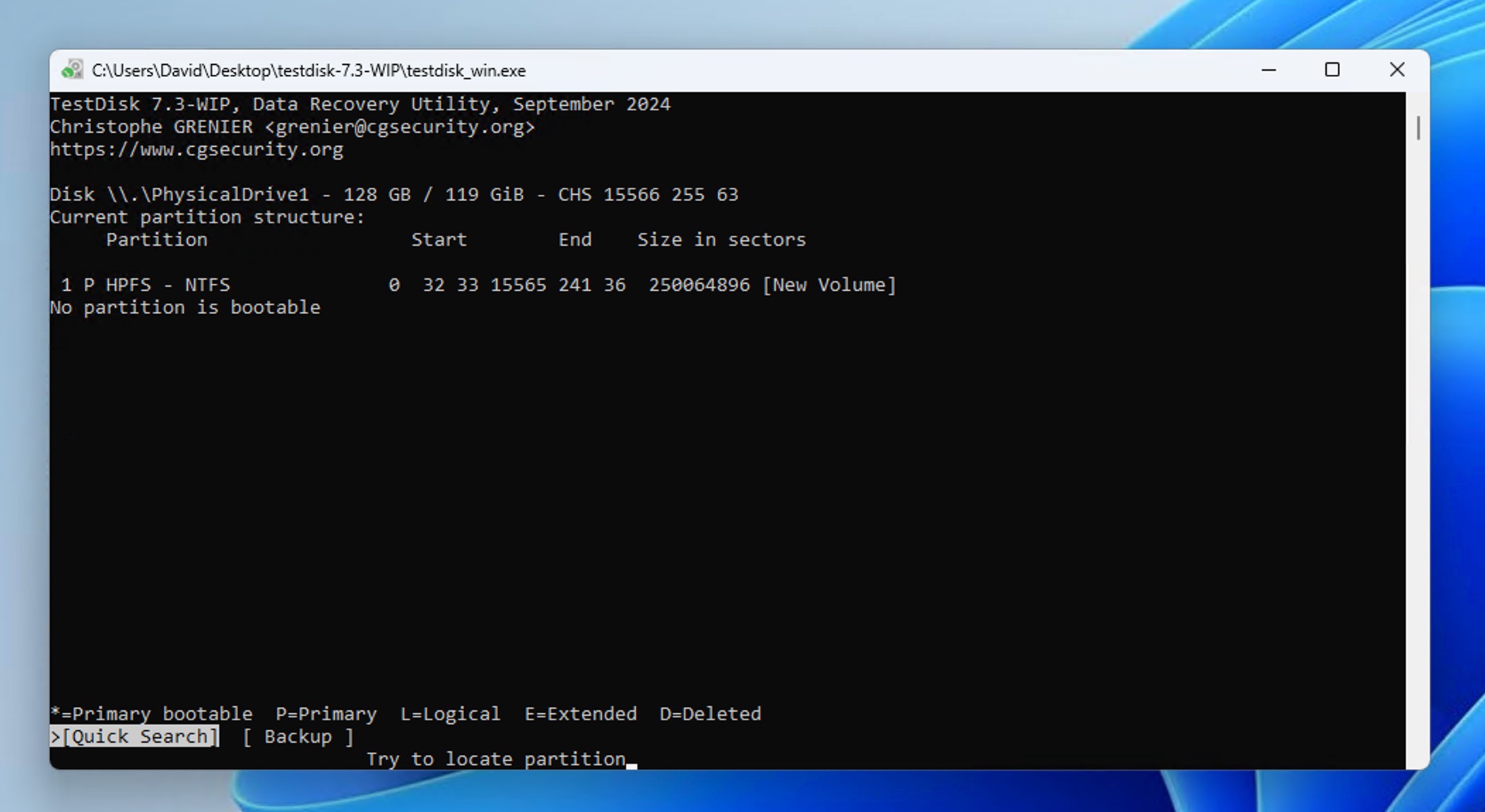
- Χρησιμοποιήστε το πλήκτρα βέλους για να επισημάνετε το διαμέρισμα που θέλετε να ανακτήσετε. Μπορείτε να προβάλετε τα περιεχόμενά του πατώντας το P στο πληκτρολόγιό σας.
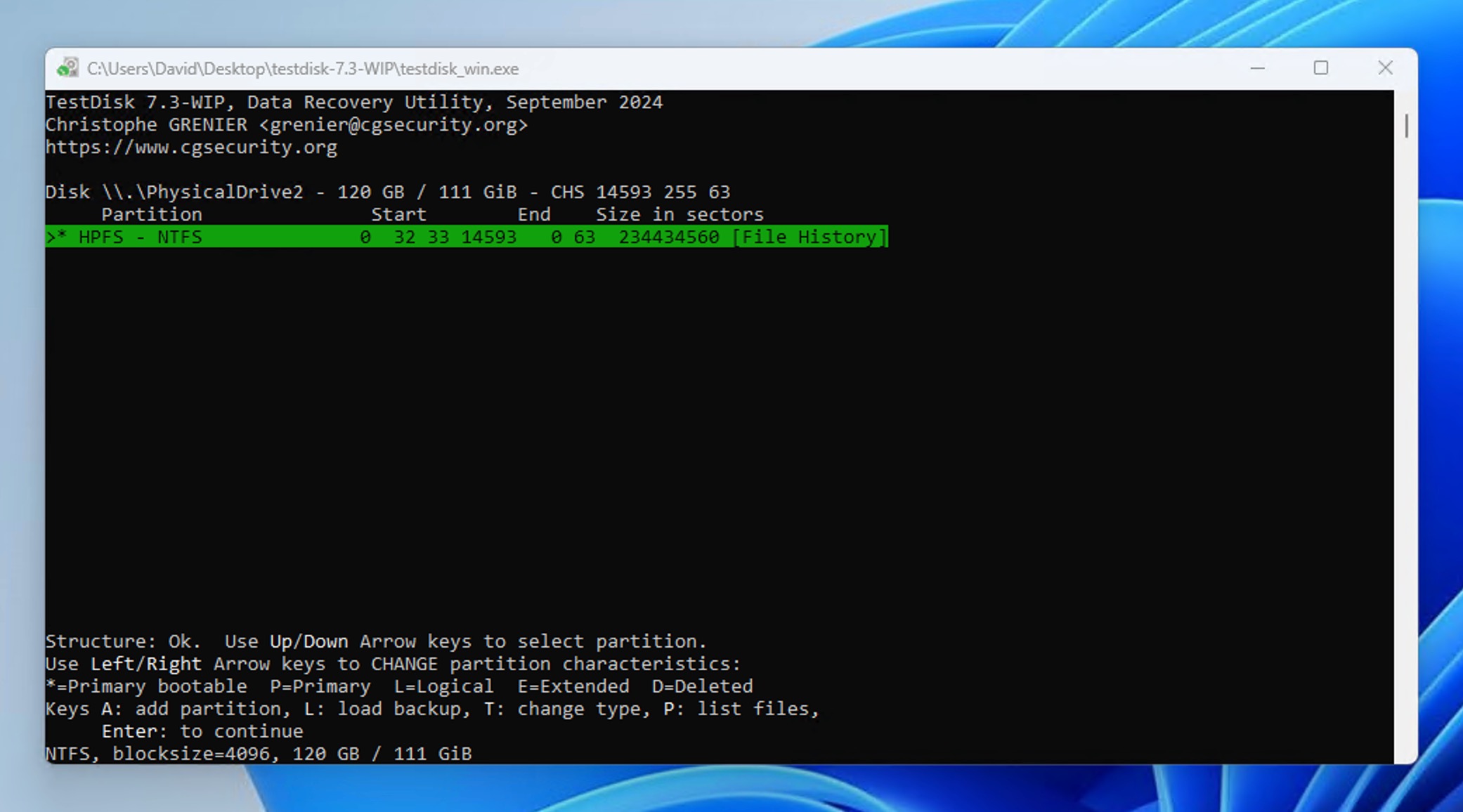
- Μετά την επιλογή του διαμερίσματος προς ανάκτηση, μπορείτε να πατήσετε Εισάγετε για να συνεχίσετε και στη συνέχεια να επιλέξετε Γράψτε . Επιβεβαιώστε τη δράση και περιμένετε για λίγο.
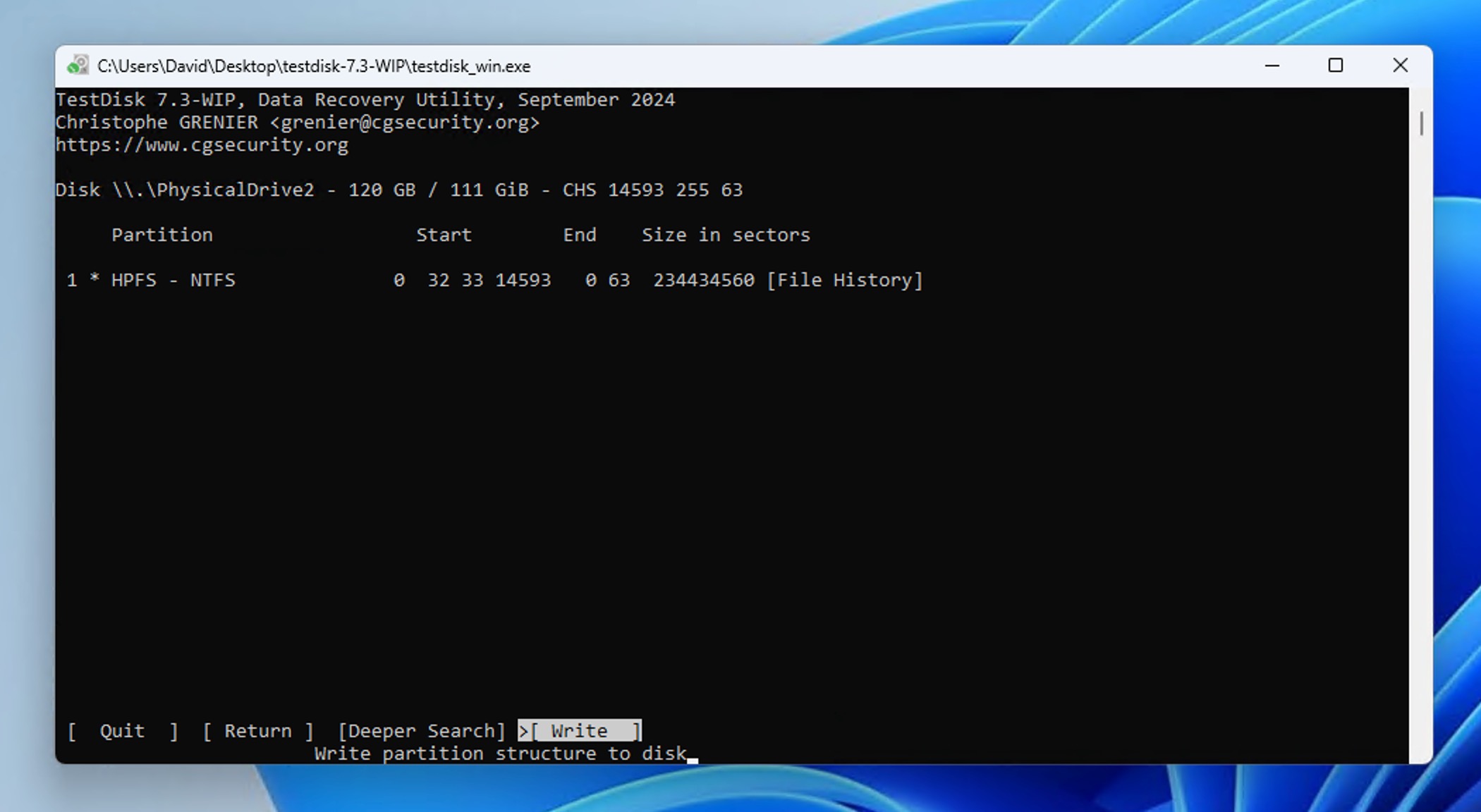
Αν η Γρήγορη Αναζήτηση δεν βρήκε τις κατατμήσεις σας, μην πανικοβληθείτε. Η επιλογή Βαθύτερης Αναζήτησης (διαθέσιμη μετά την ολοκλήρωση της Γρήγορης Αναζήτησης) μπορεί συχνά να βρει κατατμήσεις που η Γρήγορη Αναζήτηση παραλείπει, αν και χρειάζεται περισσότερος χρόνος για να ολοκληρωθεί.
Εάν το TestDisk ανακτήσει επιτυχώς τη δομή των κατατμήσεων σας, ο δίσκος σας δεν θα πρέπει πλέον να εμφανίζεται ως μη δεσμευμένος στη Διαχείριση Δίσκων των Windows μετά την επανεκκίνηση του υπολογιστή σας. Όλα τα αρχεία σας θα πρέπει να είναι κανονικά προσβάσιμα μέσω του File Explorer.
Μέθοδος 2:Προσθήκη χώρου σε υπάρχουσα κατάτμηση
Εάν μέρος του σκληρού σας δίσκου εμφανίζεται ως μη δεσμευμένος χώρος και έχετε ήδη ανακτήσει ή δεν χρειάζεστε δεδομένα που αποθηκεύτηκαν εκεί, μπορείτε να προσθέσετε αυτόν τον χώρο σε μια υπάρχουσα κατάτμηση για να τον καθιστά ξανά χρησιμοποιήσιμο.
Ενώ αυτή η μέθοδος δεν θα ανακτήσει τα χαμένα δεδομένα, είναι ένας από τους πιο εύκολους τρόπους για να επιδιορθώσετε έναν μη κατανεμημένο δίσκο, καθώς χρησιμοποιεί τα ενσωματωμένα εργαλεία των Windows και δεν απαιτεί κανένα λογισμικό τρίτων.
Ακολουθεί ο τρόπος επέκτασης ενός διαμερίσματος χρησιμοποιώντας τη Διαχείριση Δίσκων των Windows:
- Κάντε δεξί κλικ στο Έναρξη και κάντε κλικ στο Διαχείριση Δίσκου .
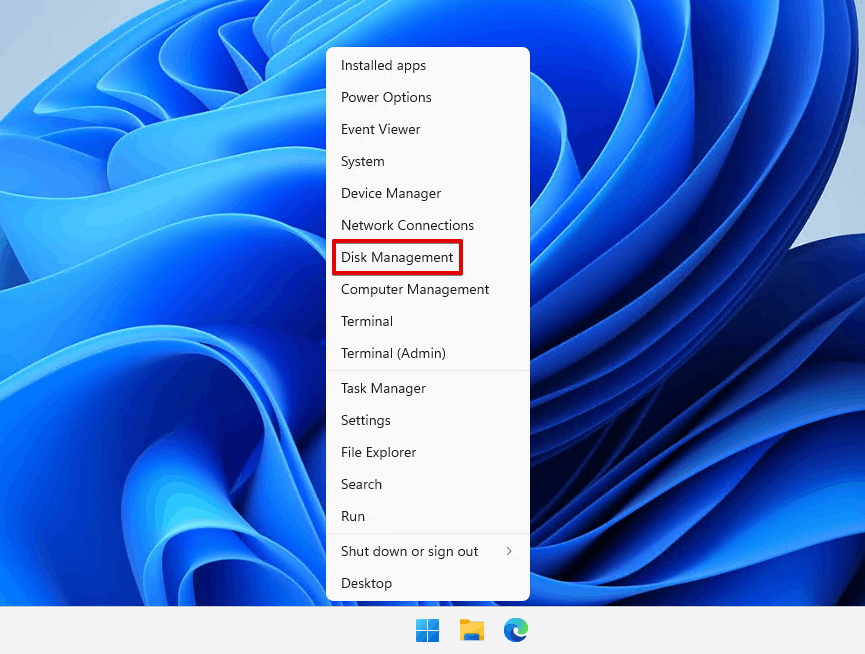
- Κάντε δεξί κλικ στην υπάρχουσα διαμέριση που θέλετε και κάντε κλικ στο Επέκταση Τόμου .
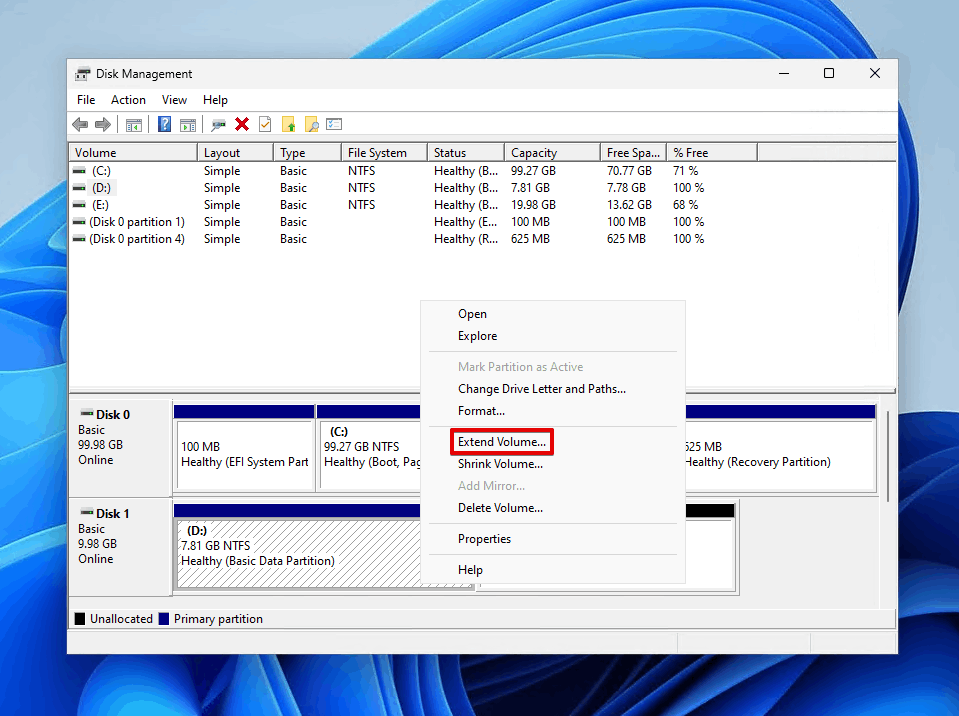
- Όταν εμφανιστεί ο Οδηγός Επέκτασης Έντασης , κάντε κλικ στο Επόμενο .
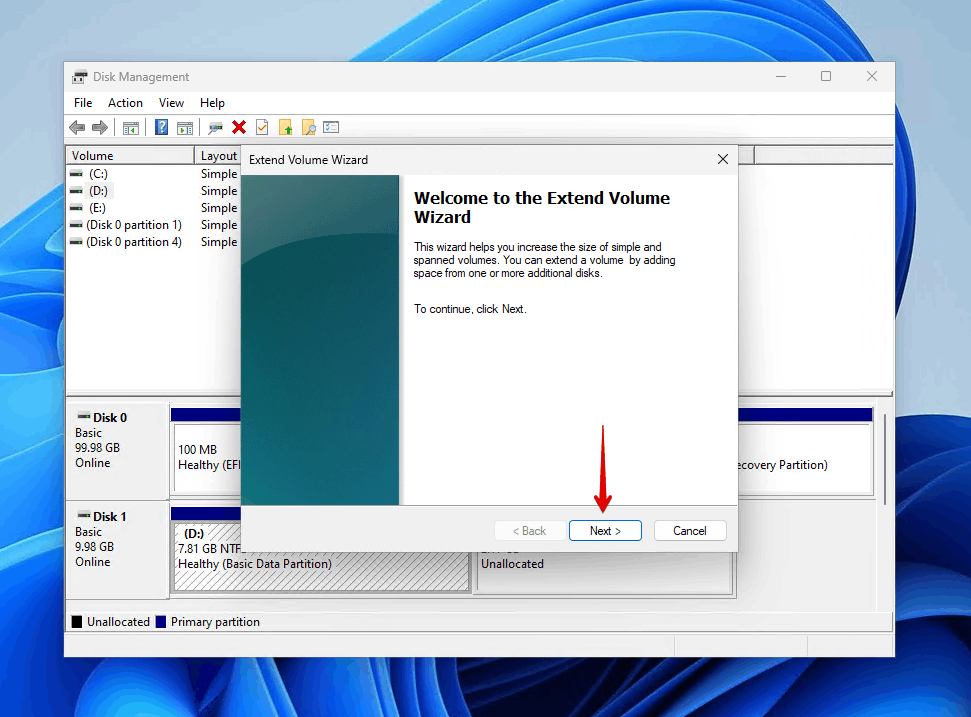
- Στην οθόνη Επιλογή Δίσκων, ο μη κατανεμημένος χώρος θα πρέπει να είναι ήδη επιλεγμένος, έτσι μπορείτε απλά να κάνετε κλικ στο Επόμενο . Το πεδίο Επιλεγμένο δείχνει πόσος χώρος θα προστεθεί.
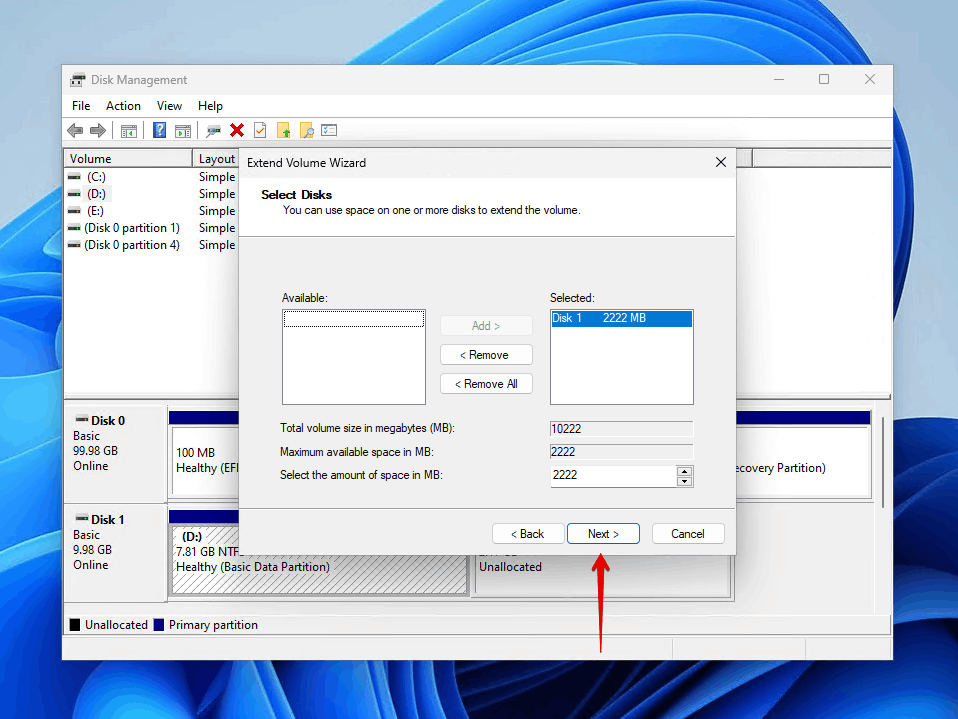
- Κάντε κλικ στο Τελείωσε για να ολοκληρώσετε τη διαδικασία.
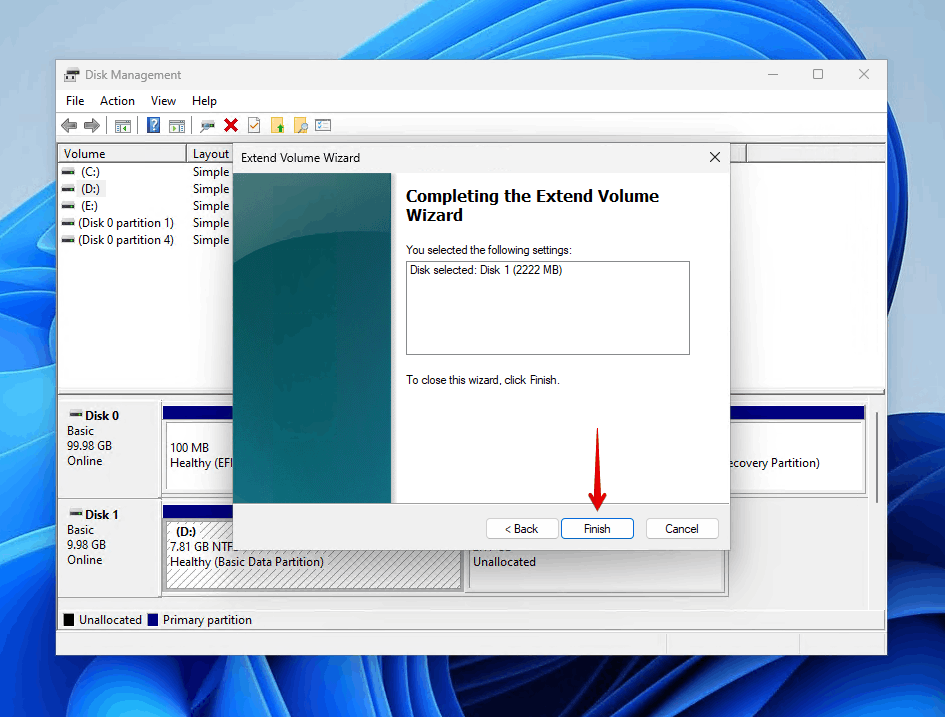
Σημαντικό: Μπορείτε να επεκτείνετε έναν τόμο μόνο σε μη κατανεμημένο χώρο που είναι άμεσα γειτονικός με αυτόν στον ίδιο δίσκο. Εάν υπάρχει άλλο διαμέρισμα μεταξύ του επιθυμητού σας τόμου και του μη κατανεμημένου χώρου, η επιλογή Επέκταση Τόμου θα είναι απενεργοποιημένη.
Μέθοδος 3: Δημιουργήστε ένα Νέο Διαμέρισμα Χρησιμοποιώντας τον Αδιάθετο Χώρο
Αν έχετε ήδη ανακτήσει τα σημαντικά σας δεδομένα (ή δεν υπήρχαν δεδομένα για ανάκτηση), τότε μπορείτε να δημιουργήσετε ένα νέο διαμέρισμα χρησιμοποιώντας τον μη εκχωρημένο χώρο.
Όταν δημιουργείτε ένα νέο διαμέρισμα, θα πρέπει να το διαμορφώσετε για να δημιουργήσετε ένα σύστημα αρχείων σε αυτό, και τα Windows προσφέρουν δύο επιλογές διαμόρφωσης:
- Γρήγορη μορφοποίηση: Αυτή η επιλογή απλώς προετοιμάζει τον χώρο για χρήση δημιουργώντας μια νέα δομή συστήματος αρχείων, χωρίς να αντικαθιστά τους πραγματικούς τομείς δεδομένων.
- Πλήρης μορφοποίηση : Αυτό αντικαθιστά κάθε τομέα με μηδενικά και καθιστά τα προηγούμενα δεδομένα εντελώς μη ανακτήσιμα.
Δεδομένου ότι η επιλογή Γρήγορης μορφοποίησης είναι σχεδόν πάντα απολύτως επαρκής, αυτό θα χρησιμοποιηθεί στις παρακάτω οδηγίες:
- Κάντε δεξί κλικ Έναρξη και κάντε κλικ Διαχείριση Δίσκου .
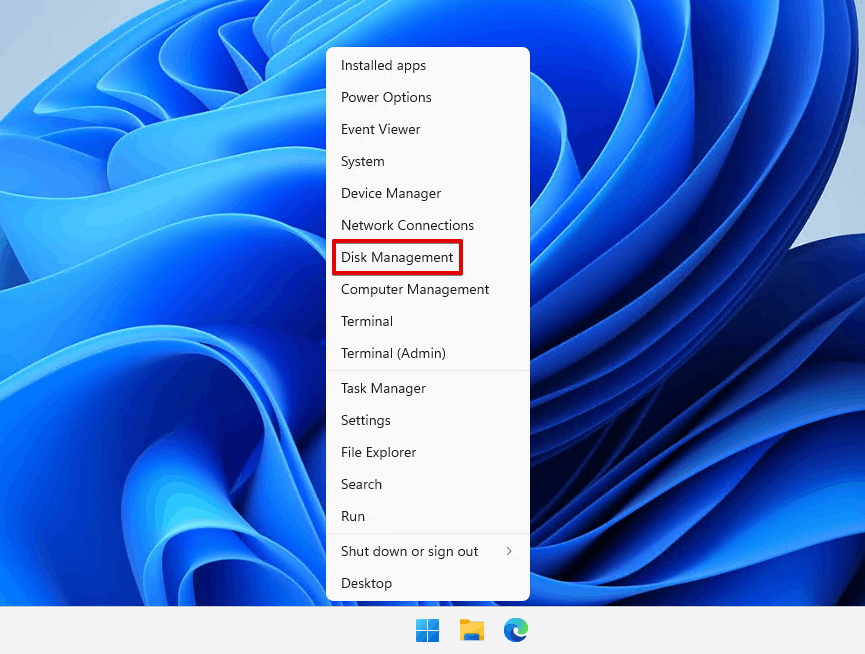
- Κάντε δεξί κλικ στον μη εκχωρημένο χώρο και κάντε κλικ Νέος Απλός Τόμος .
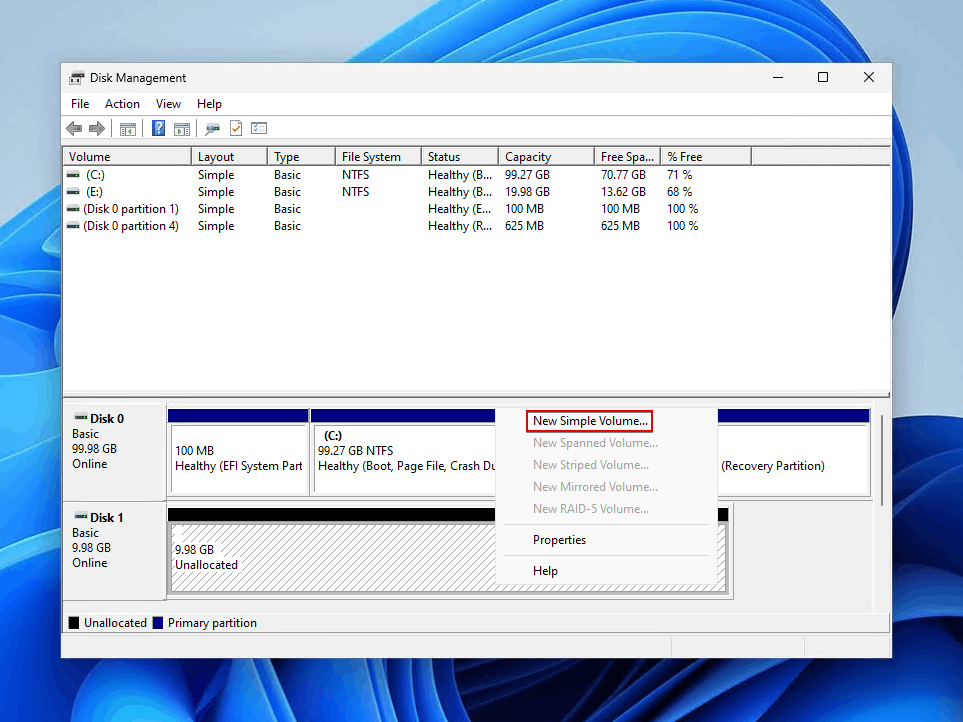
- Κάντε κλικ Επόμενο όταν εμφανιστεί ο Οδηγός Δημιουργίας Απλού Τόμου.
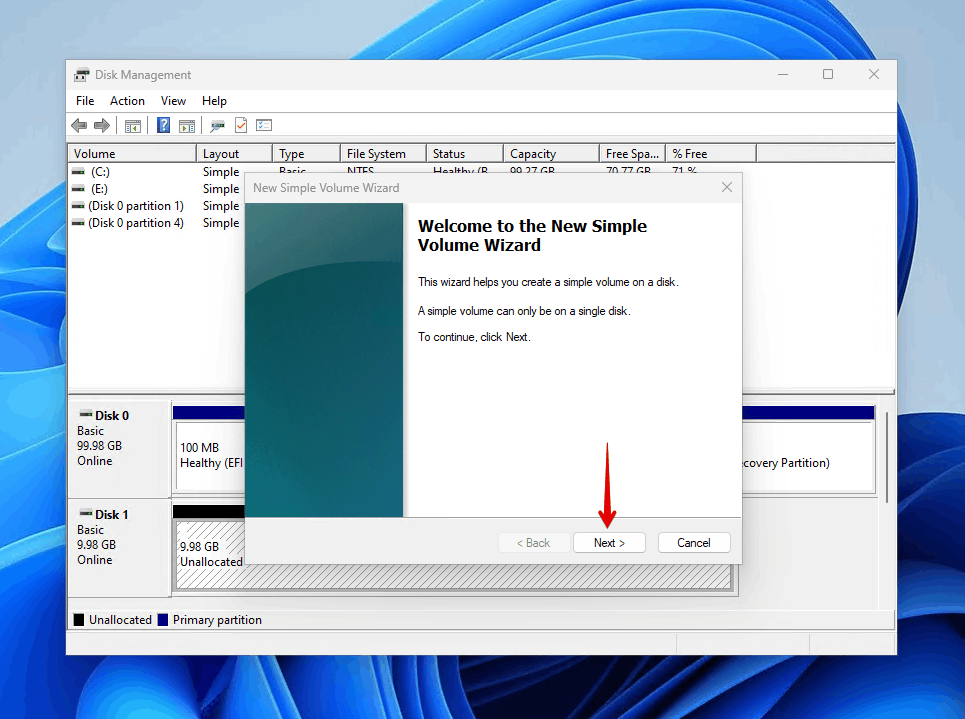
- Καθορίστε το μέγεθος του τόμου (από προεπιλογή, θα χρησιμοποιήσει όλο τον διαθέσιμο μη εκχωρημένο χώρο) και κάντε κλικ Επόμενο .
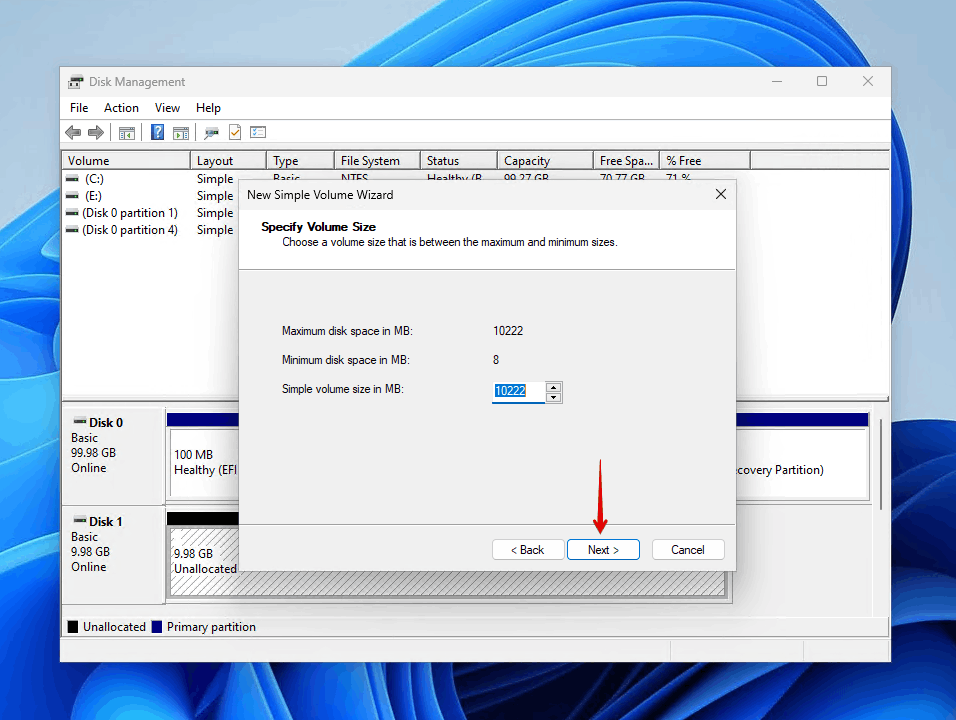
- Επιλέξτε ένα γράμμα δίσκου που δεν χρησιμοποιείται ήδη και κάντε κλικ Επόμενο . Τα Windows θα χρησιμοποιήσουν αυτό το γράμμα για να αναγνωρίζουν τη μονάδα δίσκου στην Εξερεύνηση αρχείων.
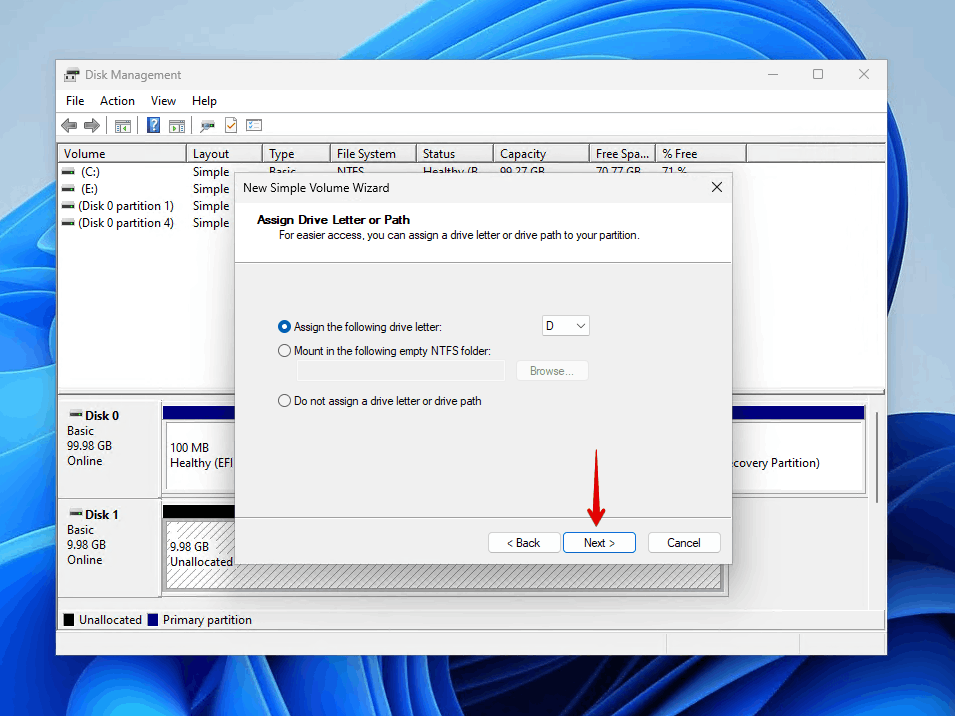
- Κρατήστε το Εκτέλεση γρήγορης μορφοποίησης επιλεγμένο ή επιλέξτε το αν δεν είναι ήδη και επιλέξτε NTFS ως το σύστημα αρχείων για την καλύτερη συμβατότητα με τα Windows. Εάν θέλετε να έχετε πρόσβαση στο διαμέρισμα από ένα διαφορετικό λειτουργικό σύστημα, τότε το FAT32 ή το exFAT είναι μια καλύτερη επιλογή.
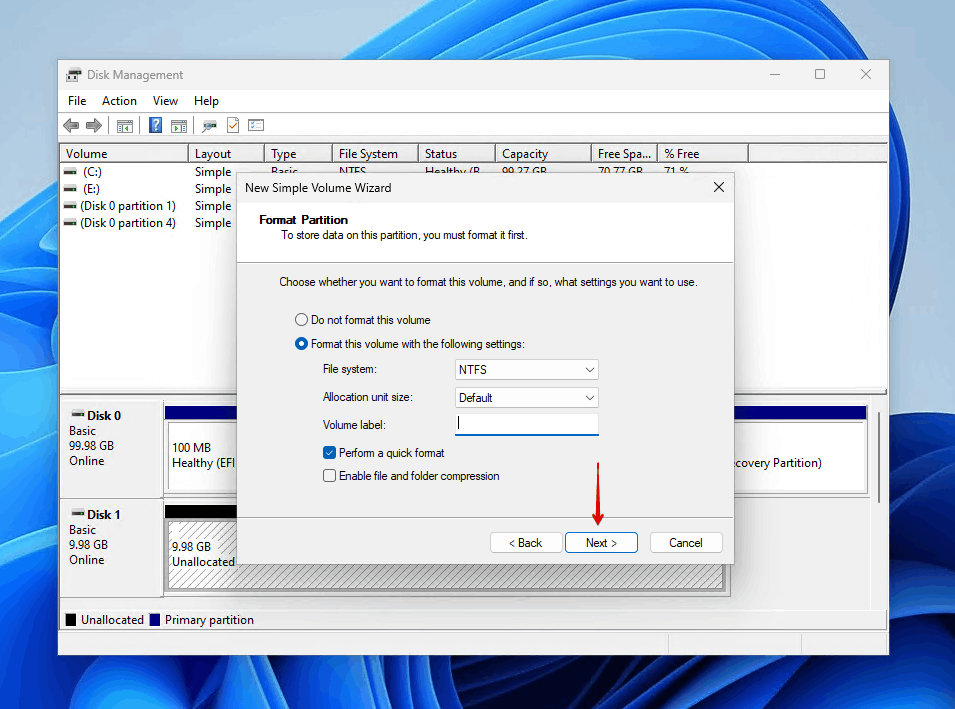
- Ανασκοπήστε τις ρυθμίσεις σας και κάντε κλικ Τέλος .
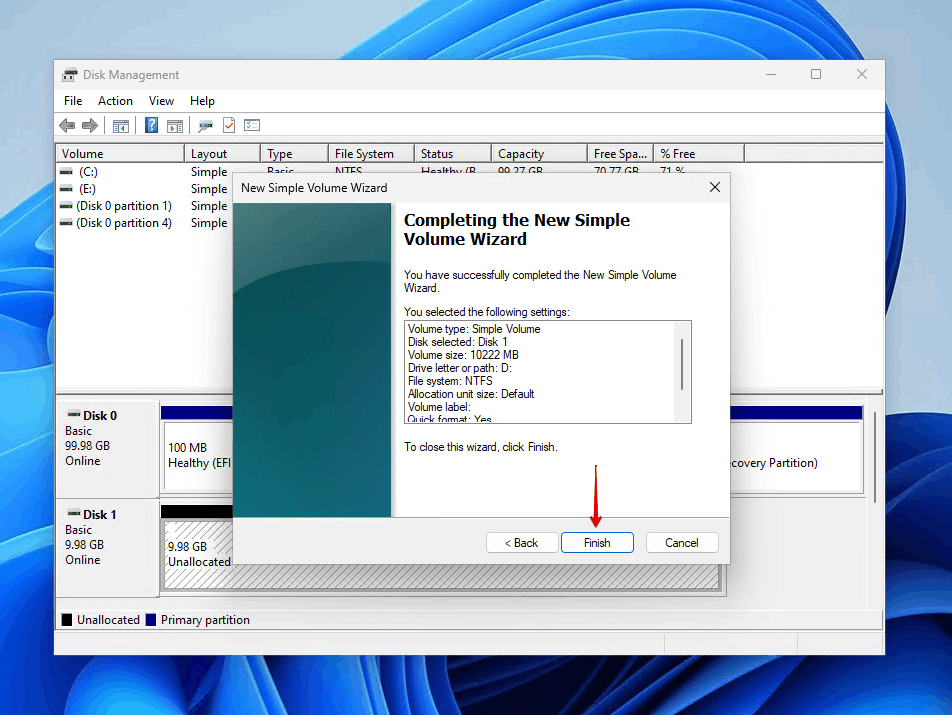
Εάν δημιουργείτε ένα διαμέρισμα σε ένα SSD, σκεφτείτε να αφήσετε περίπου 10% της συνολικής χωρητικότητας της μονάδας ως μη κατανεμημένο χώρο. Αυτός ο μη κατανεμημένος χώρος λειτουργεί ως “υπερπρόβλεψη”, που βοηθά στη διατήρηση της απόδοσης και της μακροζωίας του SSD. Μη κάνοντάς τον προσβάσιμο, δεν χρειάζεται ποτέ να ανησυχείτε γι’ αυτό.
Συμπέρασμα
Ελπίζω ότι έχετε φτάσει σε αυτό το συμπέρασμα με τα δεδομένα σας να έχουν ανακτηθεί με ασφάλεια και τη μη εκχωρημένη μονάδα δίσκου να έχει διορθωθεί. Αν και το να εμφανιστεί ξαφνικά μια μονάδα δίσκου ως μη εκχωρημένη μπορεί να είναι μια αγχωτική εμπειρία, η διαδικασία ανάκτησης είναι, όπως δείχνεται σε αυτόν τον οδηγό, συνήθως απλή χάρη σε εύχρηστα εργαλεία ανάκτησης δεδομένων όπως το Disk Drill. Το κλειδί είναι να προσεγγίσετε την κατάσταση με μεθοδικό τρόπο: πρώτα προστατεύοντας τα δεδομένα σας μέσω αντιγράφων ασφαλείας και ανάκτησης και στη συνέχεια αντιμετωπίζοντας το υποκείμενο πρόβλημα.
Συχνές Ερωτήσεις
- Ανάκτηση της αρχικής δομής διαμερισμάτων χρησιμοποιώντας το TestDisk.
- Προσθήκη του χώρου σε ένα γειτονικό υπάρχον διαμέρισμα.
- Δημιουργία ενός νέου διαμερίσματος στον μη κατανεμημένο χώρο.
- Κάντε δεξί κλικ Έναρξη και επιλέξτε Τερματικό (Διαχειριστής) . Εάν είστε στα Windows 10, επιλέξτε Windows PowerShell (Διαχειριστής) .
- Πληκτρολογήστε diskpart . Πατήστε Εισάγετε .
- Πληκτρολογήστε λίστα δίσκων . Πατήστε Εισάγετε . Θυμηθείτε τον αριθμό του μη εκχωρημένου σκληρού δίσκου σας.
- Πληκτρολογήστε επιλογή δίσκου * . Αντικαταστήστε το * με τον αριθμό του μη εκχωρημένου σκληρού δίσκου σας. Εάν στοχεύετε μόνο ένα μέρος του δίσκου, εκτελέστε τις εντολές λίστα τόμου και επιλογή τόμου * αντ' αυτού.
- Πληκτρολογήστε καθαρισμός . Πατήστε Εισάγετε .
- Πληκτρολογήστε δημιουργία πρωτεύοντος διαμερίσματος . Πατήστε Εισάγετε .
- Πληκτρολογήστε μορφή fs=ntfs γρήγορη . Πατήστε Εισάγετε .
- Πληκτρολογήστε εκχώρηση . Πατήστε Εισάγετε .




